Πώς να κόψετε ένα βίντεο στο VLC Media Player [Βήμα προς βήμα]
Το VLC είναι γνωστό ως πρόγραμμα αναπαραγωγής πολυμέσων που ανοίγει μοναδικά αρχεία πολυμέσων. Το καλύτερο μέρος της χρήσης του είναι η εύρεση άλλων δυνατοτήτων, συμπεριλαμβανομένων των εργαλείων επεξεργασίας βίντεο. Μία από τις ενσωματωμένες λειτουργίες επεξεργασίας σάς βοηθά να περικόψετε βίντεο σε VLC και σας δίνει τη δυνατότητα να αποθηκεύσετε τα μέρη που θέλετε να διατηρήσετε. Ας υποθέσουμε ότι δεν είστε εξοικειωμένοι με το πρόγραμμα. αυτή η ανάρτηση θα σας δώσει λεπτομερείς οδηγίες για το πώς να κόψετε ένα βίντεο στο VLC. Σε περίπτωση που δυσκολευτείτε να αντιμετωπίσετε το άγνωστο χαρακτηριστικό, αυτή η ανάρτηση θα σας δώσει επίσης μια εναλλακτική λύση για να περικόψετε ένα βίντεο.
Λίστα οδηγών
Μέρος 1: Χρησιμοποιήστε VLC για περικοπή βίντεο Μέρος 2: Η καλύτερη εναλλακτική λύση για VLC για περικοπή βίντεο Μέρος 3: Συχνές ερωτήσεις σχετικά με το VLC Trim VideoΜέρος 1: Χρησιμοποιήστε VLC για περικοπή βίντεο
Μερικές φορές, θα βρεθείτε σε μια περίπλοκη κατάσταση όπου δεν μπορείτε να ανοίξετε ένα αρχείο βίντεο. Δεδομένου ότι δεν μπορεί κάθε προεπιλεγμένη συσκευή αναπαραγωγής πολυμέσων να υποστηρίζει μορφές, το VLC μπορεί να είναι η καλύτερη εναλλακτική λύση. Αυτό το εργαλείο είναι δωρεάν στη χρήση και ανοιχτού κώδικα. Δεδομένου ότι είναι cross-platform, μπορείτε να το κατεβάσετε σε οποιοδήποτε λειτουργικό σύστημα. Το προηγμένο πρόγραμμα αναπαραγωγής πολυμέσων υποστηρίζει την αναπαραγωγή βίντεο κλιπ από διαφορετικές πηγές, υποστηρίζοντας μορφές αρχείων όπως MPEG, AVI, MP4, OGG, EGP, MOV κ.λπ. Εκτός από το άνοιγμα και την αναπαραγωγή αρχείων βίντεο, μπορείτε να χρησιμοποιήσετε το VLC ως πρόγραμμα επεξεργασίας βίντεο, συμπεριλαμβανομένης της συγχώνευσης, περικοπή, περιστροφή και κοπή ορισμένων τμημάτων του βίντεο κλιπ. Εάν έχετε το λογισμικό στον υπολογιστή σας, μπορείτε να κόψετε βίντεο σε VLC εύκολα.
◆ Εξαιρετικό για τη δημιουργία εφέ βίντεο και ήχου.
◆ Ενεργοποίηση εγγραφής δραστηριοτήτων στην οθόνη.
◆ Υποστήριξη μετατροπής μορφών εισόδου σε άλλη.
◆ Ροή πολυμέσων μέσω Διαδικτύου.
Βήμα 1.Εάν δεν έχετε VLC στη συσκευή σας, κατεβάστε το σε μια αξιόπιστη ιστοσελίδα και εγκαταστήστε το. Μετά από αυτό, εκκινήστε το λογισμικό για να ξεκινήσετε την περικοπή ενός βίντεο σε VLC. Από την κύρια διεπαφή, μεταβείτε στο μενού "Προβολή" και επιλέξτε την επιλογή "Σύνθετα στοιχεία ελέγχου" από το υπομενού. Ένα μικρό widget θα εμφανιστεί πάνω από τα κουμπιά ελέγχου.
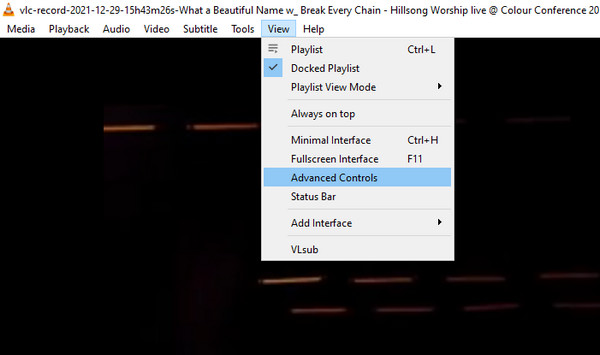
Βήμα 2.Μεταβείτε στο μενού Πολυμέσα και επιλέξτε την επιλογή "Άνοιγμα αρχείου" για να αναζητήσετε το βίντεο κλιπ που θέλετε να περικόψετε. Παίξτε το βίντεο ή επιλέξτε το μέρος που θέλετε να περικόψετε. Το καλύτερο μέρος της χρήσης VLC είναι η επιλογή των τμημάτων από τα κομμένα κλιπ.
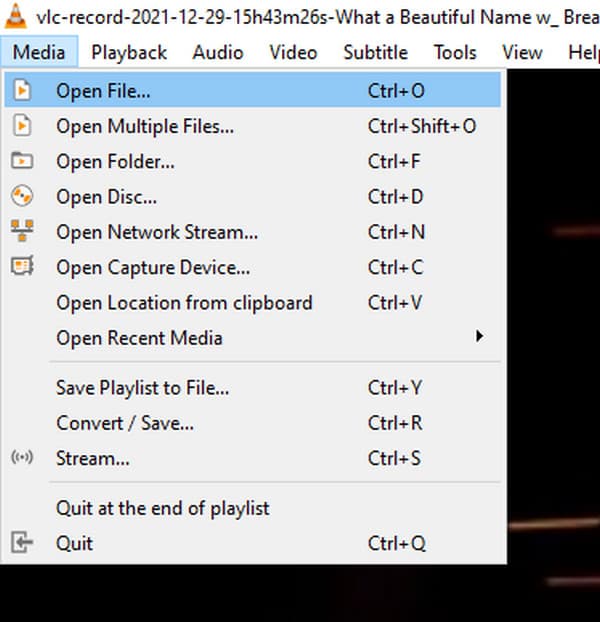
Βήμα 3.Μόλις τακτοποιηθείτε, κάντε κλικ στο κουμπί "REC" με το κόκκινο χρώμα. Κατά την αναπαραγωγή, κάντε κλικ στο κουμπί εγγραφής για να περικόψετε το βίντεο. Θα αποθηκευτεί από τον προεπιλεγμένο κατάλογο εγγραφής. Επαναλάβετε τη διαδικασία για να περικόψετε ένα βίντεο σε VLC
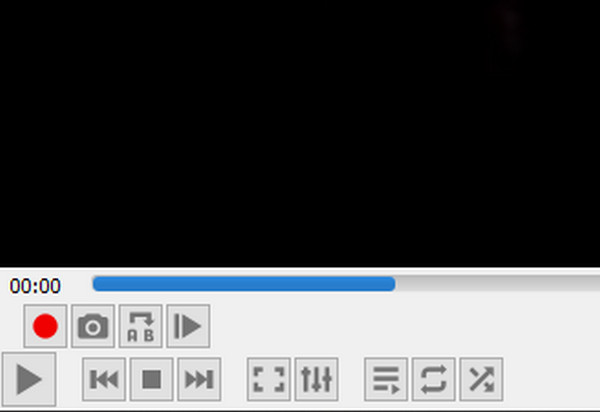
Συμβουλές
Μπορείτε επίσης να χρησιμοποιήσετε τα πλήκτρα συντόμευσης πατώντας Μετατόπιση και R ταυτόχρονα για να περικόψετε το βίντεο σε VLC. Αυτά τα πλήκτρα θα εγγράψουν και θα παίξουν αυτόματα το κλιπ. Επιπλέον, πατώντας ξανά τα πλήκτρα συντόμευσης θα σταματήσει η εγγραφή. Εάν δεν έχετε ορίσει μια καθορισμένη θέση για το περικομμένο αρχείο, μπορείτε να το βρείτε στο Τα βίντεό μου φάκελο στα Windows.
Μέρος 2: Η καλύτερη εναλλακτική λύση για VLC για περικοπή βίντεο
Ας υποθέσουμε ότι σας είναι δύσκολο να κόψετε ένα βίντεο σε VLC. Το AnyRec Video Converter είναι μια εξαιρετική εναλλακτική λύση ως πρόγραμμα επεξεργασίας βίντεο. Είναι μια λύση all-in-one που μπορείτε να χρησιμοποιήσετε για την επεξεργασία διαφόρων πολυμέσων. Η λειτουργία περικοπής του δεν απαιτεί δύσκολη πλοήγηση, αλλά μπορείτε εύκολα να δημιουργήσετε πολλά τμήματα με ένα κλικ. Το λογισμικό προσφέρει επίσης επαγγελματικές βελτιώσεις όπως η αναβάθμιση της ανάλυσης, η αφαίρεση του θορύβου βίντεο και η βελτιστοποίηση της φωτεινότητας ή της αντίθεσης. Δωρεάν λήψη του AnyRec Video Converter σε Windows και macOS!

Περικόψτε ένα βίντεο όπως το VLC με μια απλή διεπαφή για έναν ευκολότερο τρόπο πλοήγησης στο λογισμικό.
Υποστηρίξτε διάφορες μορφές εισόδου, όπως MP4, MOV, MKV, AVI και άλλα σε όλες τις δυνατότητες επεξεργασίας βίντεο.
Παρέχετε άλλα εργαλεία, όπως μετατροπή, συμπίεση, συγχώνευση, συγχρονισμό ήχου και δημιουργία βίντεο 3D.
Η τεχνολογία AI υποστηρίζεται για την αυτόματη ανίχνευση θαμπών εξαρτημάτων και τα διορθώνει όταν οι χρήστες αποθηκεύουν την έξοδο στις συσκευές τους.
100% Secure
100% Secure
Βήμα 1.Μεταβείτε στον επίσημο ιστότοπο του AnyRec Video Converter κάνοντας κλικ στο κουμπί "Δωρεάν λήψη". Μόλις εγκατασταθεί, μεταβείτε στο μενού "Εργαλειοθήκη" και επιλέξτε την επιλογή "Βίντεο Περικοπής" από τη λίστα. Κάντε κλικ στο κουμπί "Προσθήκη" και αναζητήστε το βίντεο που θέλετε να περικόψετε.

Βήμα 2.Μετακινήστε το τρίμερ βίντεο από τη γραμμή χρόνου και τοποθετήστε το στο επιθυμητό μέρος που θέλετε να κρατήσετε ή να περικόψετε. Επιπλέον, εισαγάγετε τις συγκεκριμένες λεπτομέρειες έναρξης και λήξης κάτω από τη γραμμή χρόνου του βίντεο. Μπορείτε να εφαρμόσετε ομαλές μεταβάσεις κάνοντας εναλλαγή στις λειτουργίες "Fade In" και "Fade Out".

Βήμα 3.Στη συνέχεια, μεταβείτε στο μενού "Έξοδος" στο κάτω μέρος της διεπαφής. Το παράθυρο διαλόγου θα σας επιτρέψει να επιλέξετε τη μορφή, την ανάλυση, την ποιότητα, τον κωδικοποιητή, τον ρυθμό καρέ και άλλες ρυθμίσεις ήχου που επιθυμείτε. Κάντε κλικ στο κουμπί "OK" για να εφαρμόσετε τις αλλαγές.
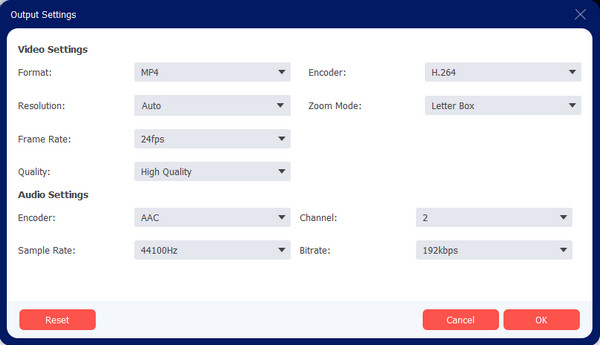
Βήμα 4.Από την κύρια διεπαφή, μεταβείτε στην επιλογή "Αποθήκευση σε" στο κάτω μέρος. Αναζητήστε τον καθορισμένο φάκελο στον οποίο θέλετε να αποθηκεύσετε την έξοδο. Τέλος, κάντε κλικ στο κουμπί «Εξαγωγή» για επεξεργασία. Χρησιμοποιήστε το AnyRec Video Converter για να γυαλίσετε την εργασία σας για καλύτερη εμπειρία προβολής.

Μέρος 3: Συχνές ερωτήσεις σχετικά με το VLC Trim Video
-
1. Η περικοπή ενός βίντεο σε VLC μειώνει την ποιότητα του βίντεο;
Όχι. Επεξεργασία βίντεο όπως η περικοπή ενός βίντεο ή περικοπή βίντεο σε VLC δεν μειώνει την ποιότητα του βίντεο. Ωστόσο, εξαρτάται από εσάς να επεξεργαστείτε τις πληροφορίες του βίντεο, όπως η αλλαγή της ανάλυσης βίντεο και του ρυθμού καρέ ή η συμπίεση του αρχείου βίντεο.
-
2. Μπορώ να αλλάξω τη μορφή εξόδου μετά την περικοπή ενός βίντεο σε VLC;
Ναί. Αφού κόψετε και αποθηκεύσετε το βίντεο, μεταβείτε στο μενού Media του VLC Media Player και επιλέξτε το Μετατροπή/Αποθήκευση επιλογή από τη λίστα. Κάντε κλικ στο Προσθήκη κουμπί και αναζήτηση για το κομμένο κλιπ. προχωρήστε στο Μετατρέπω παράθυρο κάνοντας κλικ στο κουμπί Μετατροπή/Αποθήκευση. Από το Προφίλ αναπτυσσόμενη λίστα, θα βρείτε τις μορφές εξόδου. Επιλέξτε ένα προφίλ ή μπορείτε επίσης να το επεξεργαστείτε κάνοντας κλικ στο γαλλικο ΚΛΕΙΔΙ κουμπί. Επιλέξτε τον καθορισμένο φάκελο για το αρχείο που έχει μετατραπεί και, στη συνέχεια, κάντε κλικ στο Αρχή κουμπί για επεξεργασία.
-
3. Είναι διαθέσιμη η δυνατότητα περικοπής στην έκδοση για φορητές συσκευές VLC;
Όχι. Δυστυχώς, η έκδοση της εφαρμογής για VLC υποστηρίζει μόνο την αποθήκευση και την αναπαραγωγή αρχείων πολυμέσων δωρεάν. Ωστόσο, μπορείτε ακόμα να επεξεργαστείτε ή να περικόψετε τα κλιπ σας με προεπιλεγμένες εφαρμογές όπως το Google Photos για Android και το Photos για συσκευές iOS.
συμπέρασμα
Το VLC Media Player έχει πολλές δυνατότητες που προσφέρουν α εργαλείο κοπής. Αν και το εργαλείο είναι δωρεάν για λήψη και χρήση, δεν είναι εύκολο να περικόψετε ένα βίντεο σε VLC επειδή είναι ξεπερασμένο. Έτσι, μια εναλλακτική που μπορείτε να χρησιμοποιήσετε είναι AnyRec Video Converter. Είναι καλύτερο να επενδύσετε σε ένα επαγγελματικό πρόγραμμα για να επεξεργαστείτε βίντεο χωρίς να χάσετε την ποιότητα. Εγγύηση ότι το λογισμικό θα δώσει τα καλύτερα αποτελέσματα επεξεργασίας βίντεο και ήχου. Δοκιμάστε τη δωρεάν δοκιμαστική έκδοση τώρα!
100% Secure
100% Secure
